在当前数字化时代,快手作为一款流行的短视频社交平台,其用户对于内容在大屏幕上的观看体验有着日益增长的需求。以下是对快手投屏电视设置的详细步骤解析,旨在为用户提供专业、
在当前数字化时代,快手作为一款流行的短视频社交平台,其用户对于内容在大屏幕上的观看体验有着日益增长的需求。以下是对快手投屏电视设置的详细步骤解析,旨在为用户提供专业、严谨的操作指南。
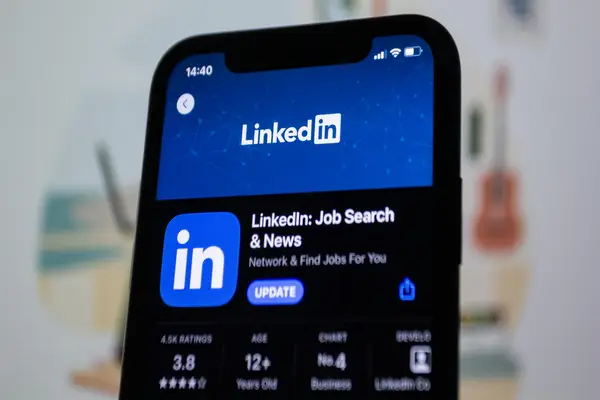
快手投屏电视设置步骤详解
一、准备工作
-
确认设备兼容性:首先,确保您的电视和手机均支持无线投屏功能。例如,智能电视通常内置了Miracast或类似技术,而现代智能手机如iPhone和华为等也普遍支持无线投屏。
-
网络连接:确保您的手机和电视连接到同一WiFi网络,这是实现无线投屏的基础。
二、投屏操作步骤
- 开启电视投屏功能:
- 在电视上打开“无线投屏”或Miracast等兼容应用。
-
确保电视已准备好接收来自手机的投屏信号。
-
开启手机无线显示功能:
- 在手机设置中,找到并打开“无线显示”或“屏幕镜像”选项。
-
这将使手机搜索可连接的显示设备。
-
连接设备:
- 手机屏幕上会出现可连接的电视名称,选择您的电视设备。
-
点击连接,等待手机与电视建立连接。
-
快手应用内投屏:
- 在快手大屏版App内,通过设置菜单中的“无线投屏”选项,选择连接的电视设备。
- 确认连接后,您即可在电视上浏览快手内容。
三、常见问题及解决方案
- 无法投屏:如果遇到无法投屏的情况,请检查以下问题:
- 确保手机和电视处于同一WiFi网络。
- 检查手机和电视的无线功能是否开启。
-
如果使用的是小米手机,可以尝试使用“小米投屏神器”进行投屏。
-
屏幕镜像问题:
- 对于iPhone用户,从屏幕右上角向下滑动,进入控制中心,点击“屏幕镜像”。
-
对于华为手机用户,从屏幕顶部向下滑动,进入控制中心,点击“无线投屏”。
-
软件兼容性:
- 如果电视上未安装快手App,可以通过电视自带的App商店下载快手TV版App。
- 确保下载的软件是专为电视设计的TV版软件。
通过以上步骤,用户可以轻松地将快手内容投屏至电视,享受更加舒适的大屏幕观看体验。如有任何疑问,可通过快手App内的反馈功能联系客服,以获得专业的技术支持。
本文地址:https://www.2zixun.com/a/645624.html
本网站发布或转载的文章及图片均来自网络,文中表达的观点和判断不代表本网站。
